Varios comandos muestran cuadros de diálogo de selección de archivos estándar, en los que es posible desplazarse por unidades locales o de red, así como por sitios FTP y carpetas Web, para seleccionar archivos. Los cuadros de diálogo pueden variar ligeramente unos de otros. A continuación se muestra una lista de opciones posibles.
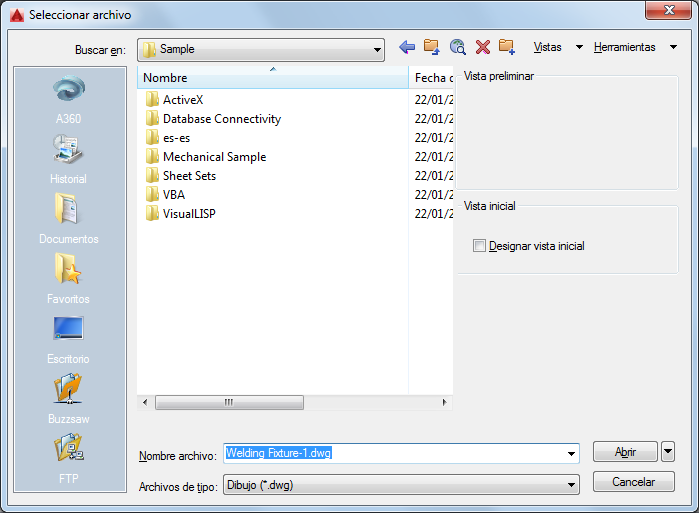
Lista de opciones
Se muestran las siguientes opciones.
Lista de ubicaciones
Proporciona acceso rápido a ubicaciones predefinidas. Para reorganizar los iconos de la lista de ubicaciones, arrástrelos hasta una nueva posición. Para añadir un nuevo icono a las ubicaciones, arrastre una carpeta de la lista. Los cambios efectuados en las ubicaciones afectan a todos los cuadros de diálogo de selección de archivos estándar.
- Autodesk 360
- Muestra los documentos y las carpetas incluidos en la cuenta de Autodesk.
- Historial
-
Muestra accesos directos a los archivos a los que se haya accedido últimamente desde el cuadro de diálogo. Se recomienda eliminar periódicamente accesos directos no deseados de la lista Historial. Para ello, seleccione Historial, elija los accesos directos no deseados de la lista de archivos y haga clic en Suprimir. Para ordenar los accesos directos por fecha, haga clic en Vistas
 Detalles y, a continuación, haga clic en la columna Fecha de modificación de la lista de archivos.
Detalles y, a continuación, haga clic en la columna Fecha de modificación de la lista de archivos. - Personal/Mis documentos
-
Muestra el contenido de la carpeta Personal o Mis documentos del perfil de usuario actual.
- Favoritos
-
Muestra el contenido de la carpeta Favoritos del perfil de usuario actual. En esta carpeta se incluyen los accesos directos a archivos o carpetas que se han añadido a Favoritos mediante la opción Herramientas
 Agregar a Favoritos del cuadro de diálogo.
Agregar a Favoritos del cuadro de diálogo. - FTP
-
muestra los sitios FTP que se pueden examinar en el cuadro de diálogo de selección de archivos estándar. Para añadir ubicaciones FTP a esta lista o modificar las existentes, haga clic en Herramientas
 Agregar/Modificar ubicaciones FTP en el cuadro de diálogo.
Agregar/Modificar ubicaciones FTP en el cuadro de diálogo. - Escritorio
-
Muestra el contenido del escritorio.
- Buzzsaw
-
Proporciona acceso a proyectos Buzzsaw. Buzzsaw es un servicio seguro de gestión de proyectos y colaboración basado en Internet que permite poner en contacto a equipos de proyectos situados en distintas ubicaciones. Para poder utilizar Buzzsaw debe disponer antes de una cuenta de alojamiento de proyectos en Buzzsaw o tener acceso al sitio Buzzsaw de un suscriptor. Si aún no dispone de una cuenta de alojamiento de proyectos en Buzzsaw, haga clic en Buzzsaw para mostrar el cuadro de diálogo Seleccionar plantilla en el que puede añadir un acceso directo de ubicación de Buzzsaw. Al hacer doble clic en Añadir un acceso directo de ubicación de Buzzsaw, se abre el cuadro de diálogo Iniciar sesión en sitio Buzzsaw, donde puede registrarse para obtener una suscripción de prueba gratuita al servicio de 30 días. Además, la primera vez que acceda a Buzzsaw, el explorador Web por defecto se abrirá con la página de alojamiento del proyecto. Si ya se ha registrado, al seleccionar Buzzsaw se mostrarán todos los sitios de los proyectos en la lista Sitio.
Buscar en/Guardar en
Muestra la carpeta o unidad actuales. Haga clic en la flecha si desea ver la jerarquía de la ruta de carpetas y navegar por el árbol de directorios, otras unidades, conexiones de red, ubicaciones de FTP o carpetas Web (las opciones Carpetas Web o Mis sitios de red dependerán de la versión del sistema operativo). Se pueden crear carpetas Web en el Explorador de Windows. Pregunte al administrador del sistema o consulte la Ayuda del Explorador de Windows para obtener más información sobre las carpetas Web. Para determinar si las últimas rutas utilizadas en cada cuadro de diálogo de selección de archivos estándar se deben guardar de una sesión a otra, utilice la variable de sistema REMEMBERFOLDERS.
Detrás
Vuelve a la anterior ubicación de archivo.
Subir un nivel
Se desplaza a un nivel superior en el árbol de rutas actual.
Buscar en la Web
Muestra el cuadro de diálogo Buscar en la Web, desde donde se pueden abrir y almacenar archivos en Internet.
Suprimir
Suprime el archivo o carpeta seleccionados.
Crear nueva carpeta
Crea una carpeta nueva con el nombre especificado en la ruta actual.
Vistas
Determina el aspecto de la lista de archivos o carpetas y, para una lista de archivos, especifica si se debe mostrar una imagen de vista preliminar al seleccionar un archivo.
- Lista
-
Muestra una lista de varias columnas.
- Detalles
-
Muestra una lista de una única columna con los detalles de los archivos.
- Miniatura
-
Muestra cada archivo en una vista en miniatura
- Vista preliminar
-
Muestra un mapa de bits del archivo seleccionado. Para guardar una imagen de mapa de bits con un archivo de dibujo, utilice la opción Guardar imagen preliminar en miniatura de la ficha Abrir y guardar del cuadro de diálogo Opciones.
Herramientas
Ofrece herramientas para facilitar la selección de archivos y otras acciones disponibles en los cuadros de diálogo de selección de archivos.
- Buscar
-
Muestra el cuadro de diálogo Buscar, que permite buscar archivos mediante filtros de nombre, ubicación y fecha de modificación.
- Localizar
-
Utiliza la ruta de búsqueda por defecto para localizar el archivo especificado en Nombre archivo. Esta ruta de búsqueda se establece en la ficha Archivos del cuadro de diálogo Opciones.
- Agregar/Modificar ubicaciones FTP
-
Muestra el cuadro de diálogo Agregar/Modificar ubicaciones FTP, que permite especificar los sitios FTP en los que se desean realizar búsquedas. Para examinar un sitio, seleccione FTP en lista Sitios FTP.
- Añadir carpeta actual a Insertar
-
Añade un icono para la carpeta seleccionada en la lista de ubicaciones, lo que proporciona acceso rápido a esa carpeta desde todos los cuadros de diálogo de selección de archivos estándar. Para eliminar el icono, pulse sobre el icono con el botón derecho y elija Eliminar.
- Añadir a Favoritos
-
Crea un acceso directo a la ubicación actual de Buscar en o a la carpeta o archivo seleccionados. El acceso directo se sitúa en la carpeta Favoritos para el perfil del usuario actual; para acceder al mismo se elige Favoritos en la lista de ubicaciones.
- Buscar en Favoritos
-
Establece la ruta de Buscar en con la carpeta Favoritos del sistema.
- Opciones
-
Proporciona opciones adicionales para los cuadros de diálogo de selección de archivos estándar.
- Firma digital
-
Proporciona opciones para añadir una firma digital al dibujo al guardarlo.
Lista de archivos
Muestra los archivos y carpetas del tipo de archivo seleccionado presentes en la ruta actual. Utilice el menú Vistas del cuadro de diálogo para cambiar de la vista Lista a la vista Detalles.
Vista preliminar
Muestra un mapa de bits del archivo seleccionado cuando se selecciona Vistas  Vista preliminar en el cuadro de diálogo. Para guardar una imagen de mapa de bits con un archivo de dibujo, utilice la opción Guardar imagen preliminar en miniatura de la ficha Abrir y guardar del cuadro de diálogo Opciones.
Vista preliminar en el cuadro de diálogo. Para guardar una imagen de mapa de bits con un archivo de dibujo, utilice la opción Guardar imagen preliminar en miniatura de la ficha Abrir y guardar del cuadro de diálogo Opciones.
Nombre de archivo
Muestra el nombre del archivo que se ha seleccionado en la lista de archivos. Si se seleccionan varios archivos, el cuadro Nombre de archivo mostrará cada uno de los archivos seleccionados entre comillas. Es necesario utilizar comillas cuando se indican varios nombres de archivo. Se pueden utilizar caracteres comodín para filtrar los archivos que deben aparecer en la lista de archivos.
Tipo de archivos
Cuando se guardan archivos, en el cuadro Archivos de tipo se especifica el formato en que éstos se guardan.
Designar vista inicial
Muestra la vista especificada del espacio modelo al abrir el dibujo, si éste contiene más de una vista guardada.
Actualizar miniaturas de vista y plano ahora
Refleja el valor actual de la variable de sistema UPDATETHUMBNAIL. Esta opción reemplaza temporalmente el valor actual de UPDATETHUMBNAI, pero no lo modifica.
Copiar una fuente de diseño de una versión anterior
Guarda una copia independiente de los datos de la fuente de diseño para el nuevo dibujo. Esta opción solo está disponible cuando un dibujo con una fuente de diseño se ha guardado de forma local en lugar de en la cuenta de Autodesk 360.
Con la opción Guardar como, puede crear una copia de un dibujo que inicia una nueva ramificación del dibujo. La fuente de diseño del dibujo original y la del nuevo son idénticas al inicio. Sin embargo, todos los cambios posteriores que se realicen en la fuente de diseño de uno de los dibujos no se duplicarán en el otro. Desactive esta opción para eliminar los datos de la fuente de diseño del dibujo nuevo.
Abrir/Guardar
En función de la finalidad del cuadro de diálogo de selección de archivos específico, abre o guarda el archivo seleccionado, o bien introduce la ruta de la carpeta seleccionada en el cuadro de diálogo anterior. Algunos cuadros de diálogo de selección de archivos pueden incluir opciones adicionales, a las que se accede haciendo clic en la flecha situada junto al botón Abrir.
- Abrir como sólo lectura
-
Abre un archivo en modo de sólo lectura. Los cambios en el archivo no se pueden guardar con el nombre del archivo original.
- Abrir parcialmente (no disponible en AutoCAD LT)
-
Muestra el cuadro de diálogo Abrir parcialmente. Es posible abrir y cargar parte de un dibujo, incluida la geometría de una vista o capa determinada. El comando ABRIRPARCIAL sólo se puede utilizar para dibujos de AutoCAD 2004 o de formato posterior.
- Abrir parcialmente sólo lectura (no disponible en AutoCAD LT)
-
abre la parte del dibujo especificada en modo de sólo lectura.